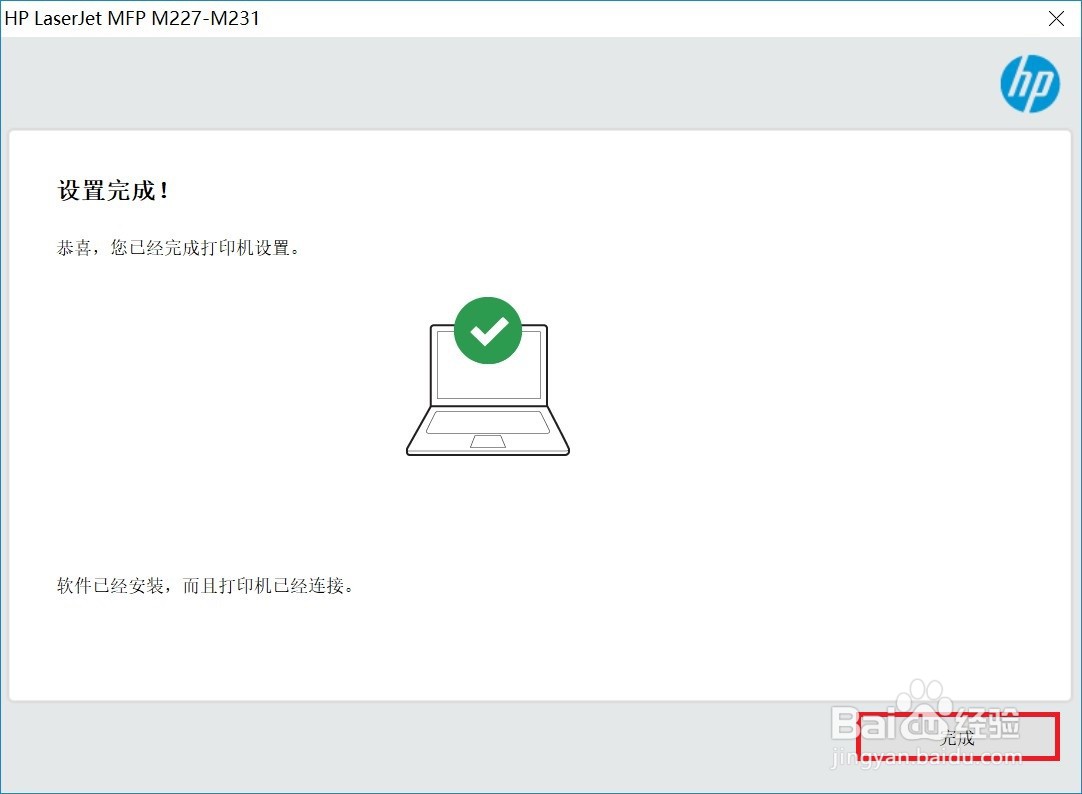1、以WIN10为例,找到桌面计算机图标,右键选择管理
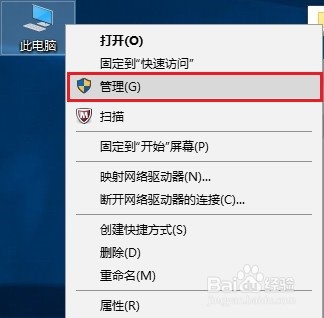
2、找到服务和应用程序—服务中的关联服务并启动Print Spooler一般来说打印机安装报错后台服务未运行就是指此打印服务未启动,启动服务后再尝试安装。
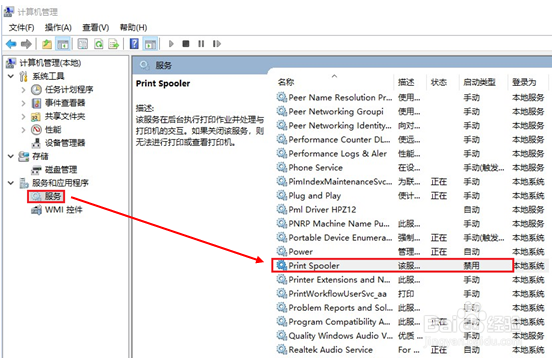
3、双击Print Spooler服务打开设置窗口,在常规标签页中将启动类型改成自动(默认可能是手动或者禁用)后点击应用,再点击服务状态中的启动后点击确定关闭窗口,确保打印服务最终状态显示为正在运行、自动,如果是手动模式重启电脑打印服务会自动关闭。
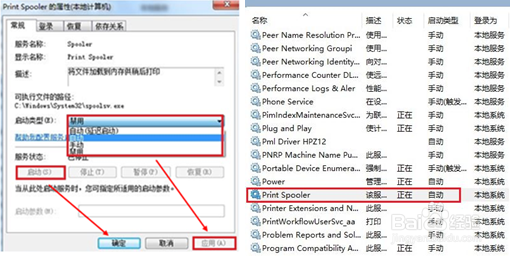
4、Device Install Service(WIN8、WIN10特有服务,WIN7及以下系统没有此项)安装报错针对包…返回错误13就是此服务未启动,需要启动此服务后再尝试安装。

5、双击Device Install Service服务打开设置窗口,在常规标签页中将启动类型改成自动(默认可能是禁用)后点击应用,再点击服务状态中的启动后点击确定关闭窗口,确保打印服棣蚺幌盗务最终状态显示为正在运行、自动。
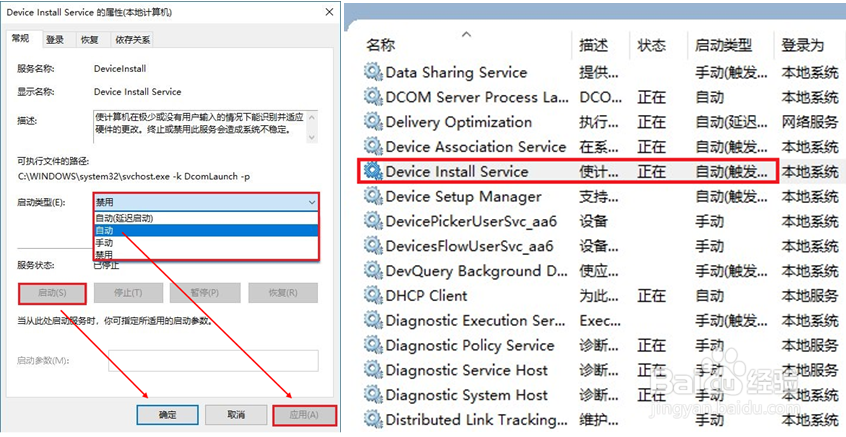
6、启动后台服务后直接点击重试继续安装驱动,重装驱动前请确保第三方防护软件(安全卫士、电脑管家等)都已关闭。
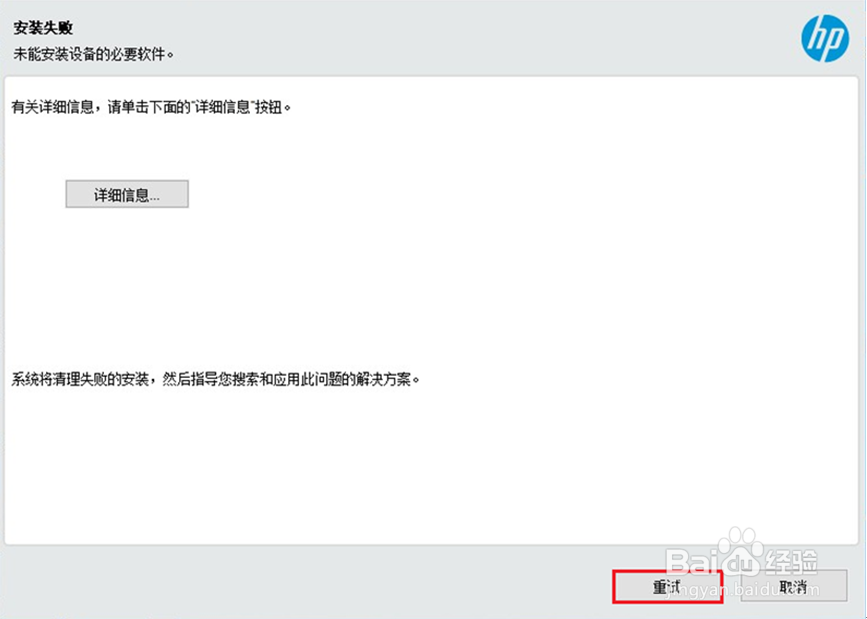
7、连接选项选择手动设置
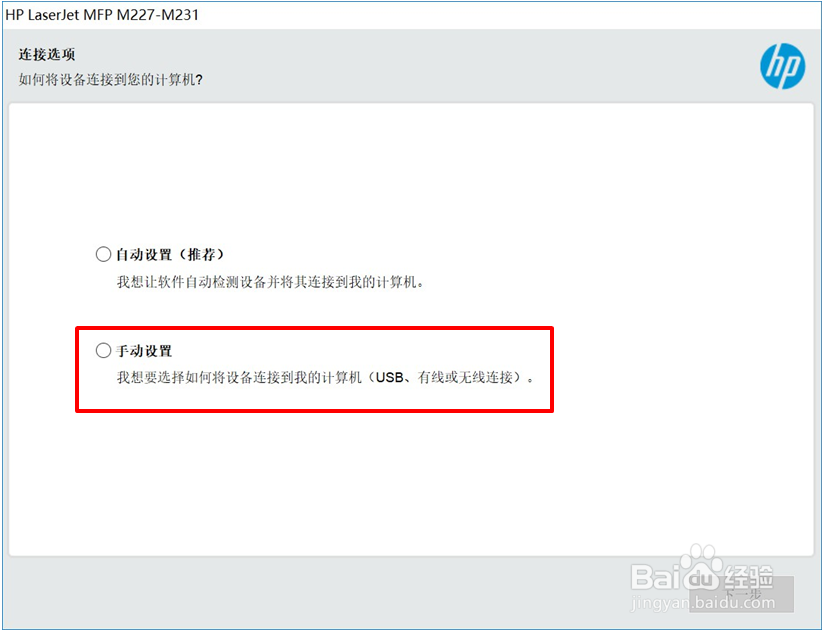
8、出现连接方式选择,此时请决定需要的连接方式
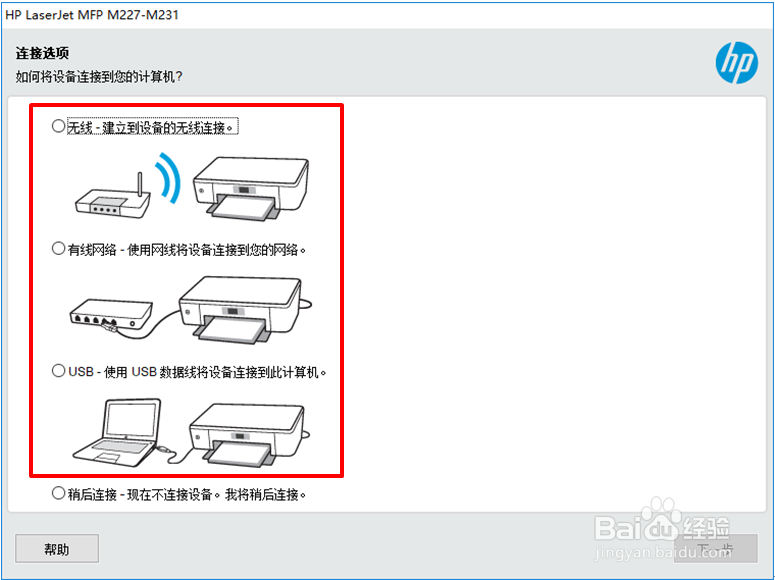
9、驱动正常安装,出现Wi-Fi Direct设置界面,先不设置点击下一步。
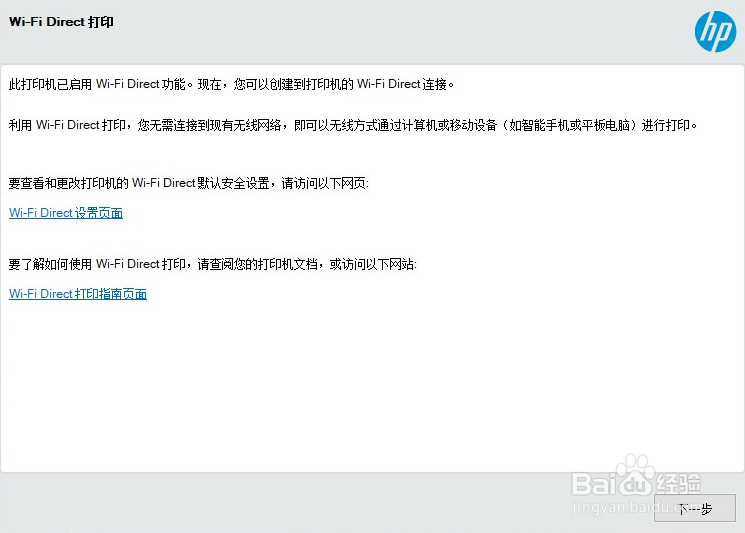
10、传真设置向导,直接点击跳过不需要设置

11、出现设备信息界面,按照提示输入信息击下一步。
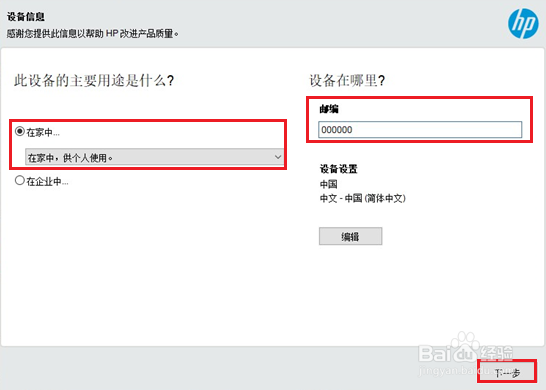
12、出现设置完成界面,至此驱动安装完成,点击完成关闭即可。如果安装依旧报错,请参照步骤二尝试添加打印机实现打印功能。